Клавиатура являет собой одну из самых важных и используемых компонентов на нашем андроид устройстве. Она позволяет нам писать сообщения, пользоваться социальными сетями, вводить пароли и многое другое. Когда клавиатура на андроиде перестает работать, это может стать настоящей проблемой.
Если вы столкнулись с проблемой неисправности клавиатуры на андроиде, не паникуйте. Есть несколько простых способов, которые могут помочь вам решить эту проблему. В этой статье мы рассмотрим несколько шагов для диагностики и устранения проблемы с клавиатурой на андроиде.
Первым шагом, который вы можете предпринять, является перезагрузка вашего устройства. Это простое действие может решить множество проблем, включая неисправность клавиатуры. Чтобы перезагрузить андроид устройство, выключите его, подождите несколько секунд, а затем включите снова. Если после перезагрузки клавиатура продолжает не работать, перейдите к следующему шагу.
Общие рекомендации

Если клавиатура на вашем устройстве Android перестала работать, следуйте этим рекомендациям:
1. Перезагрузите устройство.
Перезагрузка может помочь исправить неполадки в системе.
2. Проверьте настройки ввода.
Убедитесь, что выбрана правильная клавиатура. Перейдите в "Настройки" -> "Язык и ввод" и выберите нужную клавиатуру. Проверьте также другие настройки ввода, такие как язык, метод ввода и другие параметры.
3. Обновите клавиатуру.
Проверьте, есть ли доступные обновления для вашей клавиатуры. Перейдите в "Play Маркет" -> "Мои игры и приложения" и обновите все приложения, которые связаны с клавиатурой.
4. Очистите кеш клавиатуры.
Перейдите в "Настройки" -> "Приложения" -> "Управление приложениями" и найдите вашу клавиатуру. Нажмите на неё и выберите "Очистить данные" и "Очистить кеш". Это поможет удалить временные файлы и возможно исправит неполадки.
5. Проверьте наличие вирусов.
Запустите антивирусное приложение, чтобы проверить устройство на наличие вредоносного ПО. Если обнаружены вирусы, удалите их и выполните сканирование еще раз.
6. Проверьте настройки безопасности.
Проверьте, нет ли настройки безопасности, которая запрещает использование клавиатуры. Перейдите в "Настройки" -> "Безопасность" и проверьте наличие таких настроек.
7. Установите альтернативную клавиатуру.
Если все вышеперечисленные рекомендации не помогли, попробуйте установить альтернативную клавиатуру из "Play Маркет".
Если проблема все еще не решена, возможно, вам потребуется обратиться к специалисту или сервисному центру, чтобы проверить ваше устройство на наличие технических проблем.
Клавиатура не реагирует на нажатия
Если клавиатура на вашем устройстве с Android не реагирует на нажатия, это может быть вызвано несколькими проблемами. Вот несколько решений, которые могут помочь вам вернуть работоспособность клавиатуры:
1. Перезапуск устройства. Попробуйте перезагрузить свое Android-устройство. Иногда это простое действие может устранить временные проблемы с клавиатурой.
2. Проверьте настройки клавиатуры. Проверьте, что выбрана правильная клавиатура в настройках устройства. Перейдите в раздел "Язык и ввод" в настройках Android и убедитесь, что вы выбрали клавиатуру, которую обычно используете.
3. Очистите кэш и данные клавиатуры. Перейдите в настройки устройства, затем в раздел "Приложения". Найдите свою клавиатуру в списке приложений и нажмите на нее. В открывшемся окне найдите кнопку "Очистить кэш" и нажмите на нее. Затем нажмите на кнопку "Очистить данные". Это может помочь устранить некоторые проблемы с работой клавиатуры.
4. Проверьте наличие обновлений. Проверьте, есть ли доступные обновления для вашей клавиатуры в Google Play Store. Установка последней версии может решить проблемы с работой клавиатуры.
5. Установите альтернативную клавиатуру. Если ни одно из вышеперечисленных решений не помогло, попробуйте установить альтернативную клавиатуру из Google Play Store. Возможно, другая клавиатура будет работать без проблем на вашем устройстве.
Если ни одно из этих решений не помогло, возможно, причина проблемы с работой клавиатуры более серьезная и требует обращения к специалисту или сервисному центру.
Проверка наличия физических повреждений

Если клавиатура на вашем устройстве Android не работает, первым шагом в решении проблемы следует проверить наличие физических повреждений. Неисправность клавиатуры может быть вызвана попаданием жидкости, пыли или других механических повреждений.
Визуально осмотрите клавиатуру и устройство на наличие видимых повреждений, трещин, загрязнений. Обратите внимание, были ли случаи попадания жидкости на клавиатуру. В таком случае, переверните устройство и оставьте его высохнуть в течение нескольких часов перед повторной попыткой использования клавиатуры.
Если вы обнаружили некоторые физические повреждения, рекомендуется обратиться к сервисному центру для ремонта или замены клавиатуры. Если же проблема не видима, перейдите к следующему шагу.
Проверка подключения кабеля
Первым делом стоит убедиться в правильном подключении клавиатуры к смартфону или планшету. Проверьте, что кабель надежно вставлен в разъем USB или micro-USB. При необходимости попробуйте использовать другой кабель или подключите клавиатуру к другому порту USB на устройстве.
Если клавиатура подключена через беспроводной интерфейс Bluetooth, убедитесь, что она активирована и включена в режиме поиска устройств. Проверьте, что устройство, на котором происходит подключение, имеет включенный Bluetooth и находится в пределах досягаемости с клавиатурой.
Если проблема не решена после проверки подключения кабеля, переходите к следующему шагу.
Проверка программного обеспечения
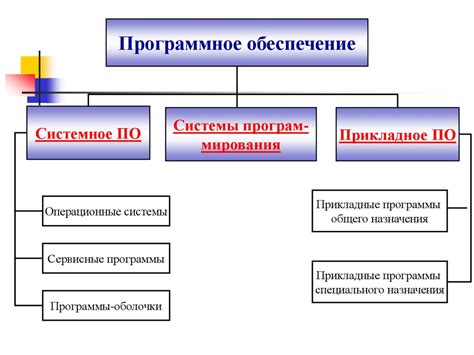
Если клавиатура на андроиде перестала работать, первым шагом следует проверить программное обеспечение устройства. Это может помочь решить проблему:
1. Перезагрузите устройство. Нажмите и удерживайте кнопку включения/выключения до тех пор, пока не появится окно с опцией перезагрузки. Выберите "Перезагрузить" и дождитесь, пока устройство полностью выключится и включится заново.
2. Обновите программное обеспечение. Проверьте наличие доступных обновлений для вашего устройства. Настройки системы -> Обновление программного обеспечения -> Проверить обновления.
3. Очистите кэш клавиатуры. Некоторые проблемы с клавиатурой могут быть вызваны накопившимся кэшем. Перейдите в настройки устройства -> Приложения -> Управление приложениями -> Клавиатура -> Очистить кэш.
4. Восстановите заводские настройки устройства. Предупреждение: это удалит все данные с устройства, поэтому перед выполнением этого шага обязательно создайте резервную копию ваших важных данных. Перейдите в настройки системы -> Резервное копирование и сброс -> Сброс данных -> Сброс настроек.
5. Установите альтернативную клавиатуру. Если все остальные шаги не помогли, попробуйте установить другую клавиатуру с Google Play Store и проверьте, работает ли она на вашем устройстве.
Перезагрузка устройства
Если ваша клавиатура на андроиде не работает, одним из первых и самых простых решений проблемы может быть перезагрузка устройства. Перезагрузка позволяет перезапустить все системные процессы и обычно помогает исправить различные неполадки.
Чтобы перезагрузить свое устройство на андроиде, выполните следующие шаги:
- Нажмите и удерживайте кнопку включения на своем устройстве.
- В появившемся меню выберите пункт "Перезагрузить".
- Подтвердите действие, нажав на кнопку "OK" или аналогичную.
После перезагрузки устройства проверьте работу клавиатуры. Если проблема сохраняется, попробуйте использовать другое решение из списка возможных.








